Cómo cambiar la sensibilidad del mouse en Windows 10 y MacOS
Ventanas / / August 05, 2021
ROM personalizada | CyanogenMod | Aplicaciones de Android | Actualización de firmware | MiUi | Todo Stock ROM | Lineage OS |
La mayoría de los dispositivos Windows y Mac vienen con una sensibilidad de mouse predeterminada que es óptima para la mayoría de los usuarios. La sensibilidad predeterminada del mouse en Windows 10 y macOS no está nada mal para la mayoría de los casos de uso. Sin embargo, para determinadas aplicaciones y tareas, es posible que desee cambiar la sensibilidad. Afortunadamente, ambos sistemas operativos permiten a los usuarios ajustar la sensibilidad y la velocidad del mouse.
Además, ambas plataformas le permiten cambiar la configuración del panel táctil o el panel táctil y un mouse. Puede reducir o acelerar la velocidad simplemente cambiando la configuración de cualquiera de los dos dispositivos. En esta guía, le mostraremos cómo cambiar la sensibilidad del mouse en Windows y macOS.
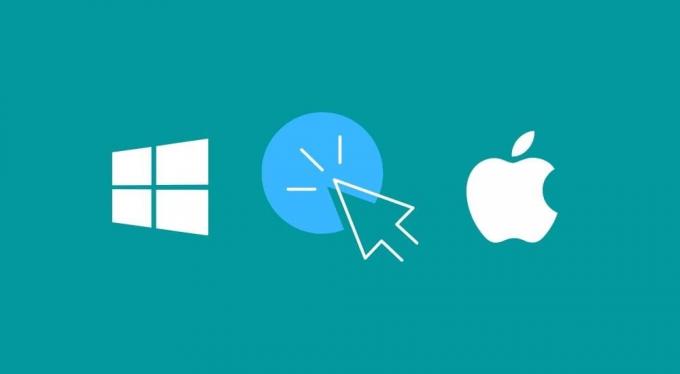
Tabla de contenido
- 1 Cómo cambiar la sensibilidad del mouse en Windows 10
- 2 Cómo cambiar la sensibilidad del trackpad o del touchpad en Windows 10
- 3 Cómo cambiar la velocidad de seguimiento del mouse en macOS
- 4 Cómo cambiar la velocidad de seguimiento del trackpad en macOS
Cómo cambiar la sensibilidad del mouse en Windows 10
Siga los pasos a continuación para cambiar la sensibilidad del mouse en Windows 10.
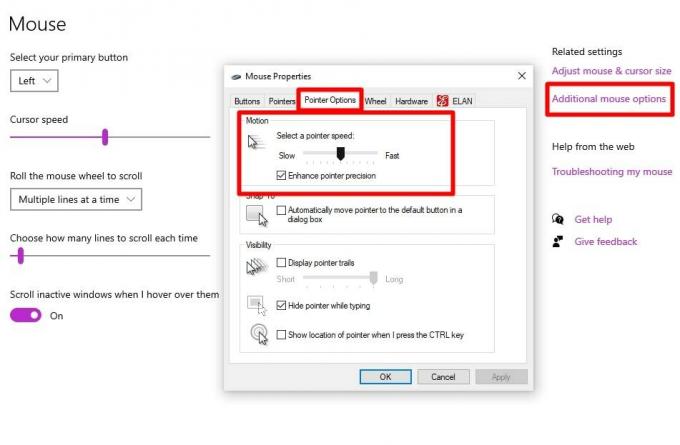
- presione el Clave de Windows o haga clic en el Menu de inicio.
- Buscar Ratón y luego haga clic en el Configuración del mouse opción que aparecerá en la sección de resultados.
- Bajo la Configuraciones relacionadas sección, haga clic en Opciones de mouse adicionales.
- Navega al Opciones de puntero pestaña en las ventanas de configuración.
- Desde aquí, deslice el control deslizante hacia la izquierda para disminuir la velocidad del puntero o hacia la derecha para aumentar la velocidad del puntero.
- Una vez que haya ajustado la velocidad del puntero a su gusto, haga clic en Aplicar para guardar la configuración.
Incluso puede seleccionar la opción para Mejorar la precisión del puntero en caso de que descubra que el mouse no es preciso.
Cómo cambiar la sensibilidad del trackpad o del touchpad en Windows 10
Puede ajustar y cambiar la sensibilidad del trackpad en Windows 10 siguiendo los pasos a continuación.
- presione el Clave de Windows o haga clic en el Menu de inicio.
- Ahora busca Panel táctil y haga clic en el Configuración del panel táctil opción.
- Ahora arrastre el control deslizante hacia la izquierda o hacia la derecha para aumentar o disminuir la sensibilidad.
- Una vez que encuentre la sensibilidad preferida, deje el control deslizante como está. No hay ninguna opción para guardar la configuración.
Metodo alternativo:
Este método es para aquellos que pueden tener PC o portátiles más antiguos con Windows 10. Particularmente aquellos que tienen controladores Elan o Synaptics instalados en sus computadoras portátiles.
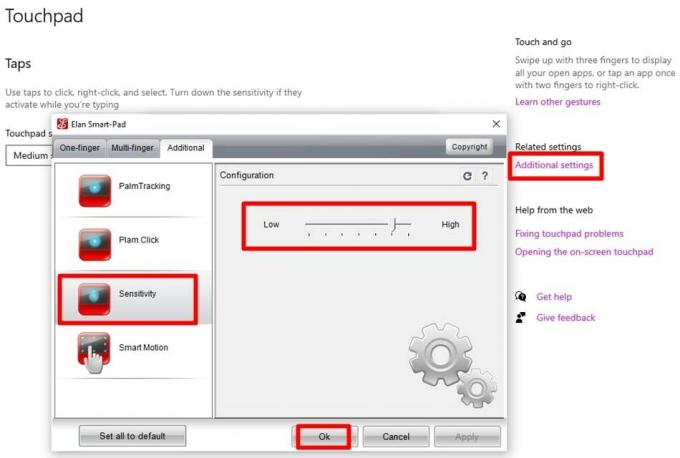
- presione el Clave de Windows o haga clic en el Menu de inicio.
- Buscar Ratón y luego haga clic en el Configuración del mouse opción que aparecerá en la sección de resultados.
- Bajo la Configuraciones relacionadas sección, haga clic en Opciones de mouse adicionales.
- Desde la ventana Propiedades del mouse, debe hacer clic en Vivacidad o Sinápticos lengüeta.
- Seleccione el dispositivo de panel táctil y luego haga clic en Opciones.
- Busque el Senvitividad opción y aumentar y disminuir el control deslizante.
- Después de seleccionar su sensibilidad preferida, haga clic en Okay.
Cómo cambiar la velocidad de seguimiento del mouse en macOS
Para cambiar la velocidad de seguimiento del mouse en macOS, siga estos pasos:
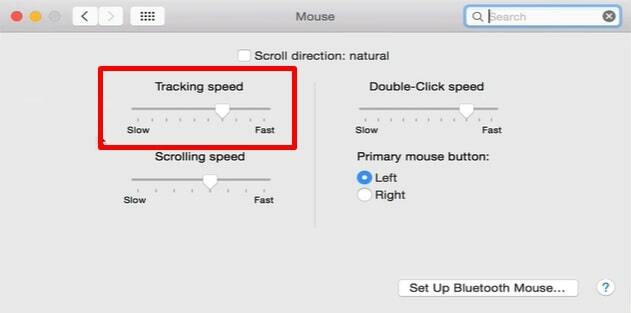
- Haga clic en el manzana icono ubicado en la esquina superior izquierda de la pantalla.
- Seleccione Preferencias del Sistema y luego haga clic en el Ratón opción.
- Asegúrate de estar en el Apuntar y hacer clic lengüeta.
- Ahora arrastre el Velocidad de seguimiento deslizador hacia la izquierda o hacia la derecha para disminuir o aumentar la sensibilidad del mouse.
No necesitará confirmar su acción ya que la sensibilidad cambiará tan pronto como mueva el control deslizante.
Cómo cambiar la velocidad de seguimiento del trackpad en macOS
Puede cambiar la velocidad de seguimiento del trackpad en macOS siguiendo los pasos a continuación:
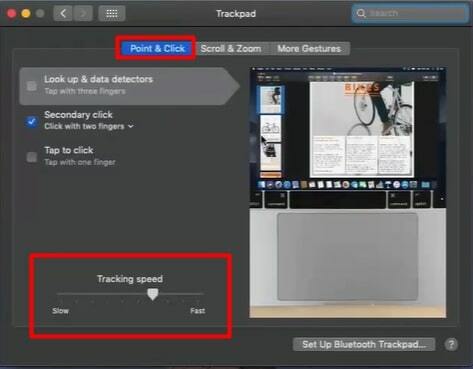
- Haga clic en el manzana icono ubicado en la esquina superior izquierda de la pantalla.
- Seleccione Preferencias del Sistema y luego haga clic en el Trackpad opción.
- Asegúrate de estar en el Apuntar y hacer clic lengüeta.
- Arrastrar el Velocidad de seguimiento deslizador hacia la izquierda o hacia la derecha para disminuir o aumentar la velocidad y la sensibilidad.
Bueno, así es como se cambia la sensibilidad del mouse en Windows 10 y macOS. Aumentar la sensibilidad del mouse o del trackpad requerirá menos movimiento físico para mover el cursor. Mientras que disminuir la sensibilidad requerirá más movimiento físico para mover el cursor.
Artículos relacionados
- Cómo quitar Elija una pantalla de sistema operativo en Windows 10
- Descargue los controladores USB de Android para Windows y Mac
- Cómo instalar Windows 10 en Mac sin Bootcamp
- Los 5 mejores ratones compatibles con Android en 2020


![Cómo instalar Stock ROM en Vitu V3 [Archivo Flash de firmware]](/f/41720361c9f8e9095eab28e53f5ec83d.jpg?width=288&height=384)
